- Mwandishi Abigail Brown [email protected].
- Public 2024-01-07 19:07.
- Mwisho uliobadilishwa 2025-01-24 12:25.
Unachotakiwa Kujua
- Kiungo: Nakili visanduku. Bofya kulia Unganisha na Utumie Mitindo Lengwa au Unganisha na Uhifadhi Uumbizaji Chanzo katika Word.
- Pachika: Katika Neno, nenda kwa Ingiza > Object > Object2 23334 Unda kutoka kwa Faili > Vinjari > chagua faili ya Excel > Sawa..
- Pachika jedwali la lahajedwali: Katika Neno, nenda kwa Ingiza > Jedwali > Excel Lahajedwali.
Makala haya yanafafanua njia mbili za kuonyesha data ya Excel katika Word.
Maagizo yanatumika kwa Word for Microsoft 365, Word 2019, Word 2016, Word 2013, Word 2010, Excel kwa Microsoft 365, Excel 2019, Excel 2016, Excel 2013, na Excel 2010.
Jinsi ya Kuunganisha Excel kwa Neno
Kuingiza sehemu yoyote ya lahakazi ya Excel katika hati ya Neno:
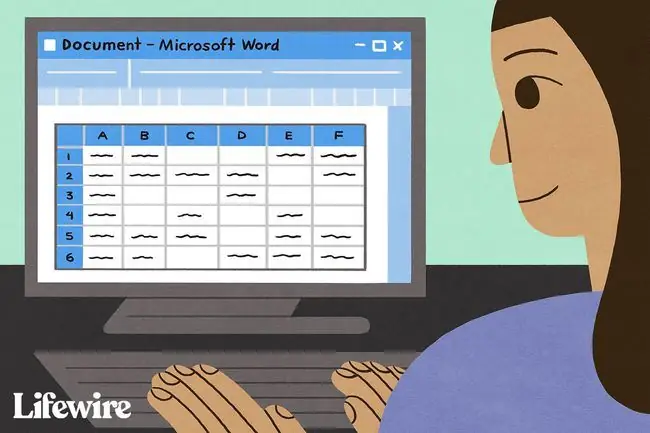
- Fungua hati ya Neno ambapo laha ya kazi itaonyeshwa.
- Fungua lahakazi la Excel ambalo lina data unayotaka kuunganisha kwenye hati ya Neno.
-
Katika Excel, chagua na unakili safu mbalimbali za visanduku ili kujumuisha. Ikiwa unapanga kuingiza safu wima au safu mlalo zaidi kwenye lahakazi, chagua laha kazi nzima.
Ili kuchagua laha yote ya kazi, chagua kisanduku kilicho katika kona ya juu kushoto kwenye makutano ya nambari za safu mlalo na herufi za safu wima.

Image - Katika hati ya Neno, weka kishale mahali unapotaka kuingiza jedwali lililounganishwa.
-
Bofya kulia na uchague Unganisha na Utumie Mitindo Lengwa au Unganisha na Uhifadhi Uumbizaji Chanzo..
Mitindo Lengwa hutumia umbizo chaguomsingi la jedwali la Neno, ambalo kwa kawaida husababisha jedwali zuri zaidi. Weka Uumbizaji Chanzo hutumia umbizo kutoka kwa kitabu cha kazi cha Excel.

Image - Data ya Excel hubandika moja kwa moja kwenye hati ya Neno ambapo kishale kiliwekwa. Ikiwa mabadiliko yatafanywa kwa faili asili ya Excel, hati ya Word inasasishwa na mabadiliko hayo kiotomatiki.
Nini Hutokea Unapounganisha Excel na Neno
Kuunganisha faili ya Excel kwenye hati ya Word huhakikisha kuwa hati ya Word inasasishwa kila wakati data katika faili ya Excel inapobadilika. Inafanya kazi kama kiungo cha njia moja ambacho huleta data iliyosasishwa ya Excel kwenye hati ya Neno iliyounganishwa. Kuunganisha lahakazi ya Excel pia huweka faili yako ya Word ndogo kwa sababu data haihifadhi kwenye hati ya Neno.
Kuunganisha lahakazi ya Excel kwenye hati ya Neno kuna vikwazo vichache:
- Faili ya Excel ikisogezwa, kiungo cha hati ya Word kinahitaji kuanzishwa upya.
- Ikiwa unapanga kusafirisha faili ya Word au kuitumia kwenye kompyuta nyingine, lazima uisafirishe pamoja na faili ya Excel.
- Lazima uhariri data katika lahakazi ya Excel. Sio tatizo isipokuwa unahitaji miundo tofauti ya lahajedwali katika hati ya Neno.
Jinsi ya Kupachika Lahajedwali ya Excel katika Neno
Mchakato wa kupachika lahakazi ya Excel katika hati ya Word kimsingi ni sawa na kuunganisha kwenye lahakazi ya Excel. Inahitaji mibofyo michache ya ziada, lakini huleta data zote kutoka kwa lahakazi hadi kwenye hati yako, si tu fungu lililochaguliwa.
Kuna njia mbili za kupachika lahakazi ya Excel katika Word. Ya kwanza ni kupachika laha ya kazi kama kitu. Ya pili ni kuingiza jedwali.
Unapopachika laha kazi, Word hutumia umbizo kutoka laha-kazi ya Excel. Hakikisha kwamba data katika lahakazi inaonekana jinsi unavyotaka ionekane katika hati ya Neno.
Weka Laha ya Kazi ya Excel kama Kitu
Kupachika lahakazi ya Excel kama kitu:
- Fungua hati ya Neno.
-
Nenda kwenye kichupo cha Ingiza.

Image -
Chagua Kitu > Kitu. Katika Word 2010, chagua Ingiza > Object..

Image -
Katika kisanduku cha mazungumzo cha Object, chagua kichupo cha Unda kutoka kwa Faili.

Image -
Chagua Vinjari, kisha uchague lahakazi la Excel ambalo lina data unayotaka kupachika.

Image -
Chagua Sawa.

Image - Lahakazi ya Excel imepachikwa kwenye hati ya Neno.
Jinsi ya Kupachika Jedwali la Lahajedwali la Excel
Mbadala ni kuingiza lahakazi ya Excel kama jedwali. Njia hii inaingiza laha ya kazi kwa njia sawa na kama umeipachika kama kitu. Tofauti ni kwamba inafungua karatasi tupu ya Excel ili ujaze. Chagua mbinu hii ikiwa bado hujaunda faili ya Excel.
Kuingiza lahakazi ya Excel kama jedwali katika Neno:
- Fungua hati ya Neno.
- Weka kishale mahali unapotaka kuingiza lahakazi ya Excel.
-
Nenda kwenye kichupo cha Ingiza, kisha uchague Jedwali.

Image -
Chagua Lahajedwali ya Excel.

Image - Chaguo hili la menyu hufungua laha tupu ya Excel ambayo unaweza kujaza data. Ingiza data mpya au ubandike data kutoka lahajedwali nyingine.
Unapoingiza na kujaza lahakazi mpya ya Excel, una faili ya Excel ambayo unaweza kusasisha wakati wowote. Data katika jedwali la Word husasishwa kiotomatiki ili kufanana na data katika faili ya Excel.
Maswali Yanayoulizwa Mara kwa Mara
Je, ninawezaje kupachika hati ya Microsoft Word katika Excel?
Katika Excel, chagua Ingiza kichupo > Maandishi > Object >Unda kutoka kwa Faili . Ifuatayo, chagua Vinjari ili kupata faili ya Word > Ingiza > Sawa..
Je, ninawezaje kuunda lebo katika Microsoft Word kutoka kwenye orodha ya Excel?
Ili kuunda lebo katika Word kutoka kwa orodha ya Excel, fungua hati tupu ya Neno > chagua Mailings > Anza Kuunganisha Barua >Lebo > chagua chapa na nambari ya bidhaa kwa ajili ya lebo. Kisha, chagua Chagua Wapokeaji > Tumia Orodha Iliyopo > nenda kwenye orodha ya anwani ya Excel > Sawa Ongeza uga za kuunganisha barua ili kukamilisha kuunganisha.






